最近捣鼓车间对装备进行了全面升级。因为前段时间,创客教育行业激光切割领导品牌雷宇激光与我们捣鼓车间进行了深度的交流与合作。我们换上了高大上的雷宇激光切割机。

新机器切割过程中几乎没有烟熏痕迹,并且切割速度和切割质量也是国内一流!最重要的是雷宇激光开发的LaserMaker软件让操作难度大大降低,更适用于学校或机构内的创客老师,简直是创客老师们的福利!
激光切割机可以方便创客们通过数字制造快速成型的方式制作自己的原创作品,实现自己的创意。激光切割机可以加工的材料有A4纸、奥松板、胶合木板、密度板、双色板、亚克力、羊皮纸、硬卡纸等,甚至完全可以在你的手机背面,雕刻上一个属于你定制的Logo!
我们在平时的教学活动中,小创客们经常会有自己的创意需要实现。所以我们会指导小创客学习3D建模软件,并通过使用激光切割或者3D打印等快速成型技术来快速实现他们的创意制作。但是有些时候3D设计的模型,无法直接转换成平面图输出给激光切割机,这就需要老师们来亲自一个一个的修改模型。有些时候如果尺寸计算错误,激光切割加工后就会浪费了材料与时间。
那么,有没有一种工具可以快速按照我们规定的尺寸,来自动生成激光切割的图纸呢?答案就在Boxes.py!
一、什么是 Boxex.py
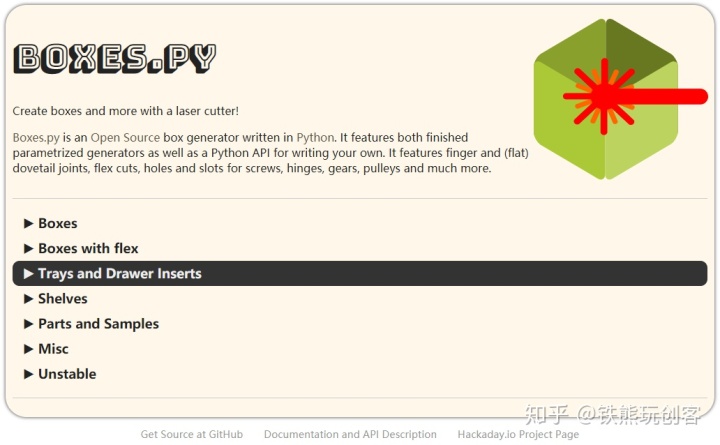
Boxes.py是一个在线盒子生成器,本质是使用Python编写的自动生成切割图纸算法的开源项目,通过访问 https://www.festi.info/boxes.py/ 即可打开并运行该软件。其界面是英文的,如果阅读有困难的话,可以使用自带翻译页面功能的浏览器,例如谷歌浏览器。在界面下方可以转跳到 GitHub 下载源代码或者阅读说明文档与 API 说明,如果你学习过 Python 并且想捣鼓一下的话,完全可以下载源代码自己制作一个离线的程序。在 GitHub 中,该项目具有数十名的激光切割爱好者来共同完善。当然,这些高端操作就交给程序猿同志们了!我们今天主要来学习如何可以生成各种盒子图纸并且加工出来!
Boxes.py 包含了一系列的盒子图纸,比如最基本的普通盒子的图纸,还带有弯曲弹性结构的盒子图纸。除了盒子图纸以外,还有很多工具类的托盘、抽屉、齿轮、机械结构图纸和一些创意项目的图纸,另外还有一些有趣的开源项目,例如激光切割版的Otto机器人外壳图纸等,Boxes.py持续不断汇集各种开源项目,这是一个开源的激光切割图纸分享平台。
更重要的是,Boxes.py生成的图纸都是带有插接结构,可直接设置切割损耗补偿,这样切割出来的插接结构就可以完美的拼接在一起,甚至不需要使用胶水就可以牢固固定。Boxes.py提供多种插接结构,两块材料的连接处会插入Boxes.py自动生成的插接结构,这样我们在设计作品的外观时就不需要考虑每个接口处的具体尺寸,会大大提升我们设计图纸时的效率。当熟练使用激光切割和Boxes.py后,我们可使用Adobe Illustrator(AI)、AutoCAD、CorelDraw或其他绘图软件来编辑自己作品。
二、如何使用Boxes.py生成图纸?
盒子类型选择与图纸设置
进入Boxes.py后,我们会看到很多选项,每个选项中有多种多样的盒子和与激光切割相关的图纸。例如普通的木盒、带有弹性弯曲结构的木盒、托盘和抽屉、货架、常用的切割作品图纸等等。你也可以使用浏览器自带的翻译功能来查找你所需要的图纸类别,但是机器翻译仅供参考,不一定准确,如下图所示。
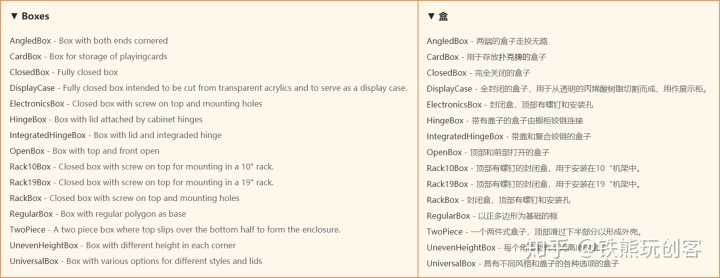
每种盒子类型下面都会有一些细节选项,比如点击Boxes with flex的下拉箭头,我们可以看到有好几种盒子的选择,再点进其中一项FlexBox3以后,会出现如下界面。
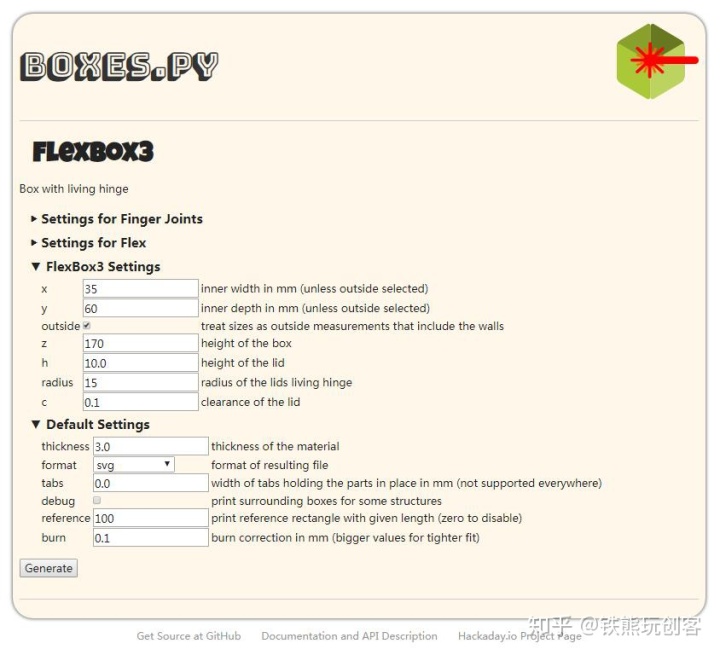
我们可以通过这一步,来设置我们想要切割图纸的一些参数。例如,长、宽、高、此类盒子的一些参数设置、还有切割材料的厚度、生成图纸的格式、切割损耗补偿等等。注意厚度一定要选择正确,要和实际切割的材料厚度一致。
当设置好所有参数以及尺寸时,我们点击下方Generate即可生成SVG格式图纸,同时会另外弹出一个网页,显示的就是我们想要的图纸了!大家可以选择不同的选项来生成各种各样的激光切割图纸,设计出无限的个性化盒子出来!
基本设置参数说明
每种盒子里面都会有一些参数需要设置,每个设置都有对应的说明,下面对常用的参数做一些介绍。
表:外形尺寸相关参数说明

表:切割设置相关参数说明
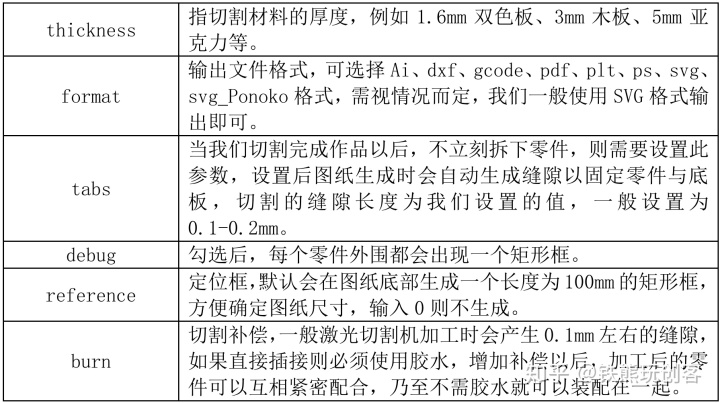
保存切割图纸文件
当设置好所有的参数,对图纸较为满意以后,便可以在点击生成的网页中右键选择“保存图像为”或按Ctrl+S保存文件,选择保存路径后,便会把切割文件保存至本地。
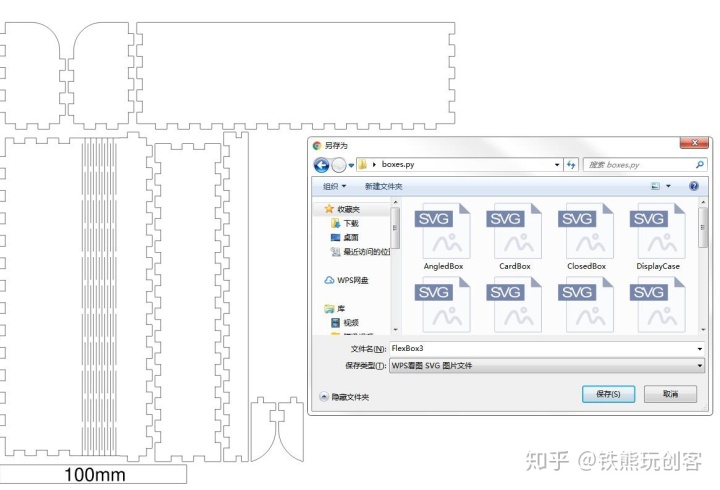
将图纸导入至激光切割机软件LaserMaker。
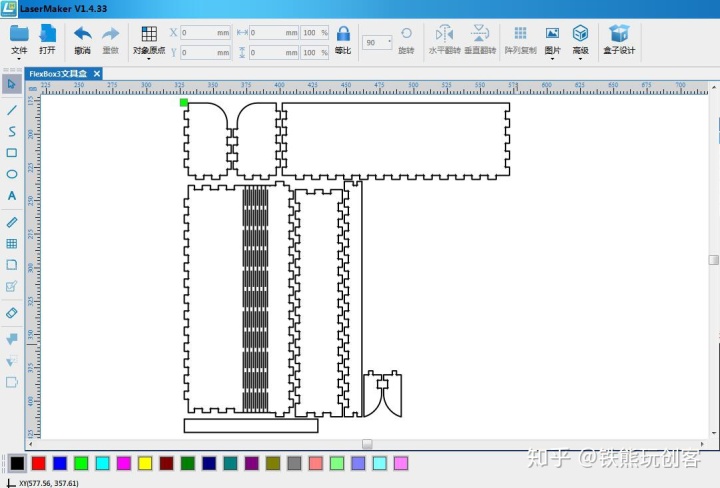
设置好切割的参数后点击“开始造物”就可以进行切割我们的图纸啦!

雷宇激光详细使用步骤可参考雷宇科教:
激光切割机快速入门指南mp.weixin.qq.com

切割好后,我们就可以开始组装啦!组装完成后,一个实用的文具盒就做好了!

三、不同盒子案例说明
此部分我们将介绍三种不同种类的盒子生成图纸的方法,通过实际制作来熟悉Boxes.py的使用!
通过AngledBox来制作一个笔筒
首先通过选择Boxes -> AngledBox,进入AngledBox页面,设置长、宽、高尺寸以及外围周边木板的数量。通过改变n可以改变外围周边木板的数量,如图所示,若设置为4,则一周则有(4+1)*2=10个木板;若设置为2,则一周则有(2+1)*2=6个木板,n设置越大则笔筒则越接近圆形,因考虑安装难易程度以及使用角度,设置一周8-10片木板为宜。
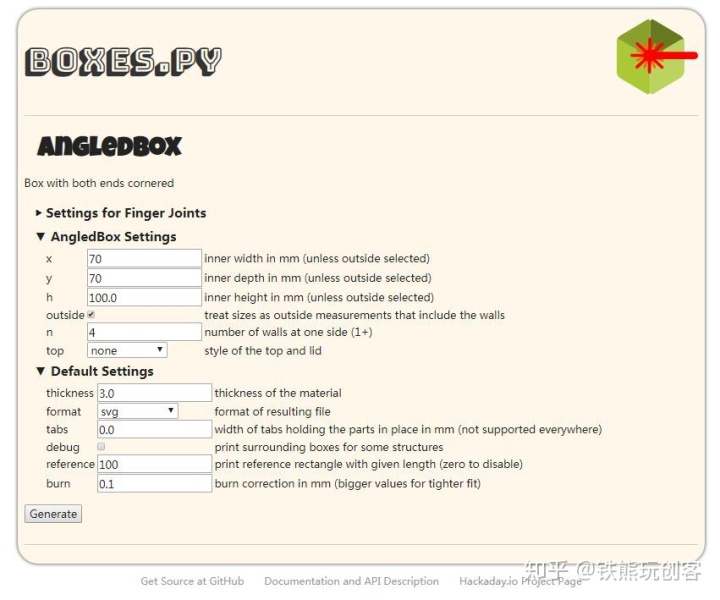
设置好尺寸参数,点击Generate,则会在新弹出的页面上显示如图所示的图纸。
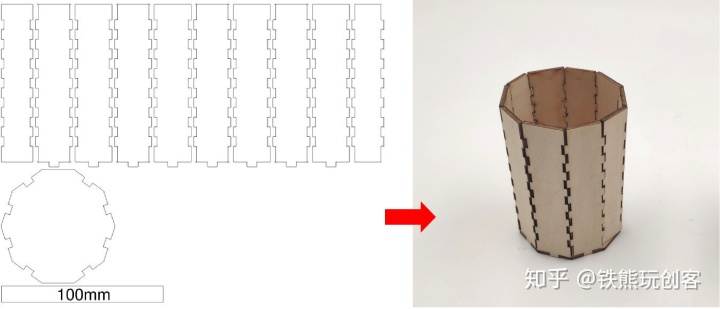

另外,我们可以通过设置top可以选择几种风格不同的盖子,如下图所示,
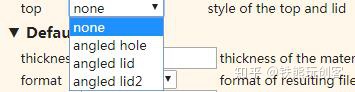

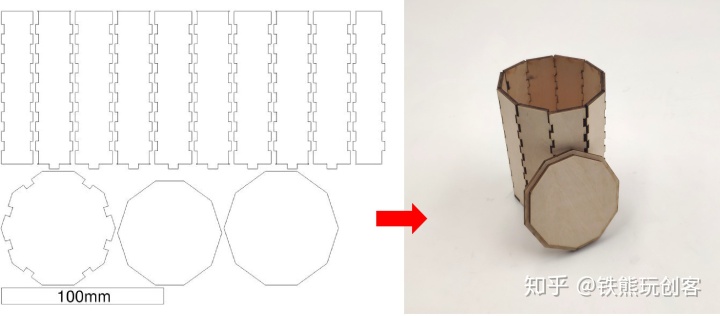

最后来一张AngledBox全家福~

通过HingeBox来制作一个文具盒
首先通过选择Boxes -> HingeBox,进入HingeBox页面,设置盒子整体的长、宽以及盒子与盖子的高度尺寸。
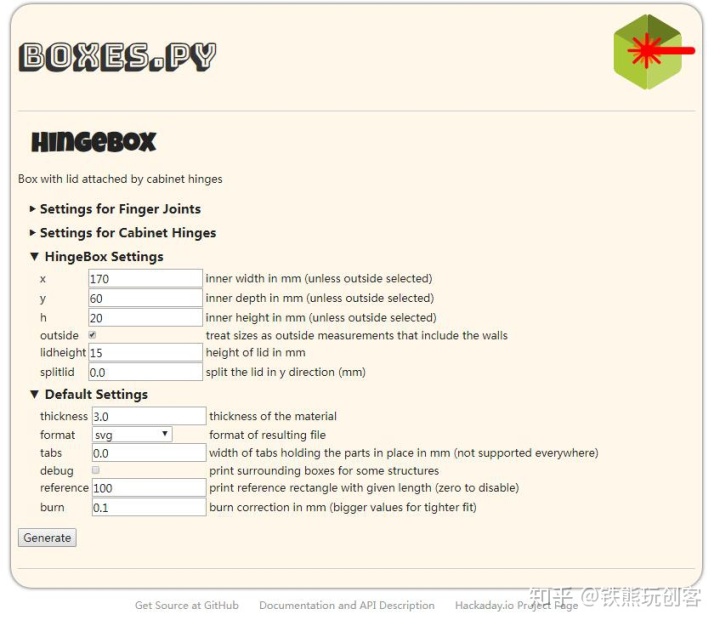
设置好尺寸参数,点击Generate即可生成图纸。
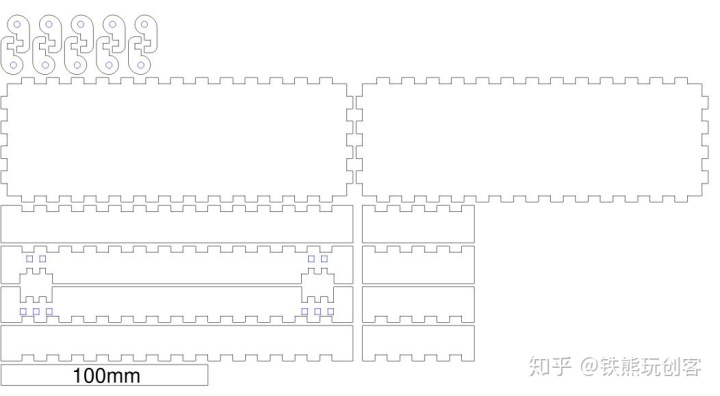
切割以后就可以开始拼装啦!

经过一番拼装以后,一个实用的文具盒就诞生啦,也可以当做眼镜盒哦~

通过FlexBox2来制作一个名片盒
首先通过选择Boxes with flex -> FlexBox2,进入FlexBox2页面,设置盒子整体的长宽以及盒子与盖子的高度尺寸。注意其中的radius是盒子折角的曲率半径,尽量不要设置太小,否则容易再拼装过程中使木板发生断裂。
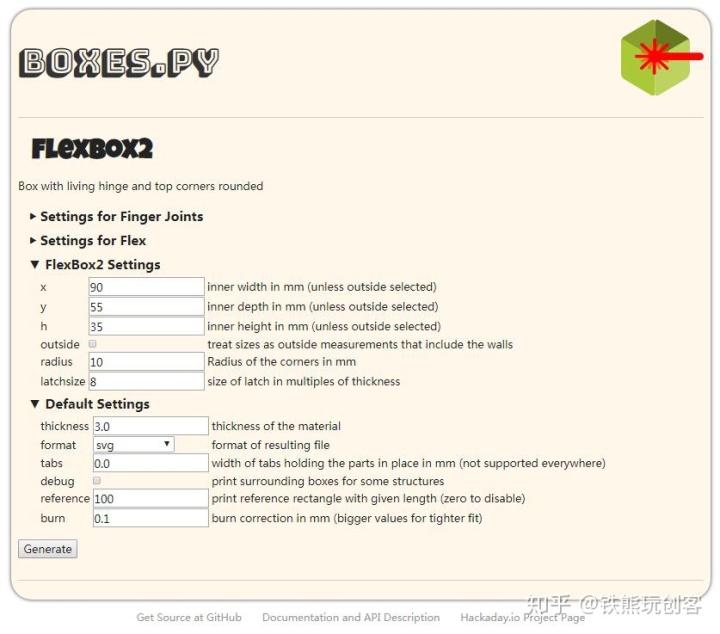
设置好尺寸参数,点击Generate即可生成图纸。

切割以后就可以开始拼装啦!

拼装以后,一个漂亮的名片盒就做好了!我们可以发现,木板经过了激光切割以后变得可以弯曲了,是不是觉得很神奇呢?

四、各种激光切割盒子成品欣赏
接下来让我们欣赏一些使用Boxes.py生成图纸切割后的作品~














快使用Boxes.py来设计属于你自己的个性化盒子吧!!

五、高级拓展
当我们熟练掌握使用激光切割机以后,我们就可以尝试使用绘图软件来自己绘制自己项目作品中的激光切割结构了!常用的绘图软件有很多,例如Adobe Phtoshop(PS)、CorelDraw(CDR)、Adobe Illustrator(AI)、AutoCAD(CAD)等平面制图软件。
Boxes.py的UniversalBox分类中提供了多种激光切割件互相连接处的图纸,我们只需要设置好参数保存并复制到我们的图纸上,就可以实现两个木板的相互连接或者铰链式可以旋转的结构,就不需要我们自己来设计连接部分了。
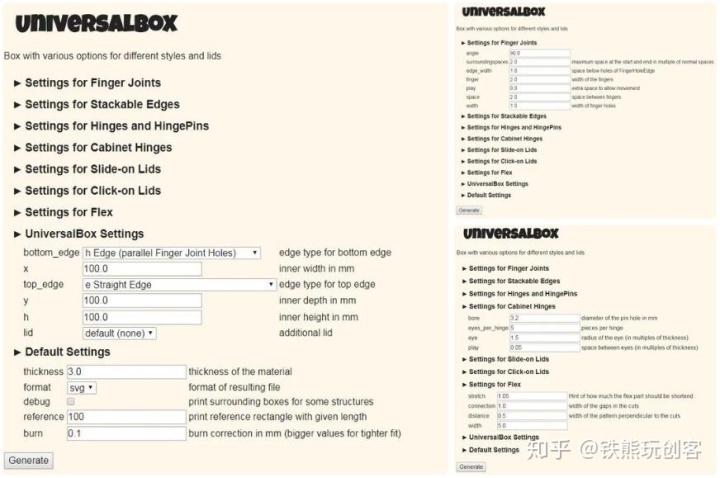
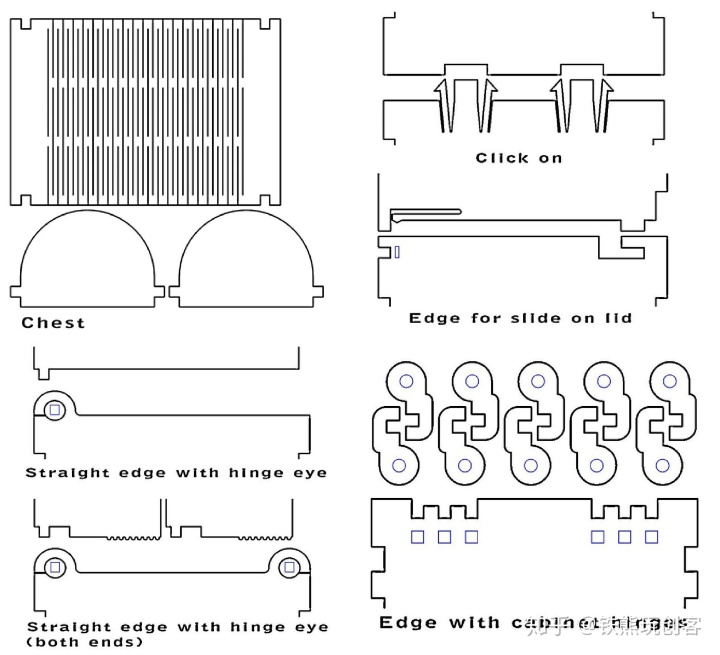
当然,通过不断地学习结构方面的知识,相信你也会总结出一些激光切割的技巧或图纸,记得分享到网络上为创客开源添砖加瓦哦!
欢迎带着您的图纸来到捣鼓车间做客,您将获得免费的茶水,我们将为您切割,但收取一定的材料费用与加工费,如需加工服务请提前联系。捣鼓车间也有已制作完成的盒子和激光切割作品,更多的是小创客们发挥创意动手制作的创客作品。
欢迎对创客与创客教育感兴趣的家长、老师与创客朋友们来到捣鼓车间交流与学习。
最后再打个小广告:欢迎关注我的个人公众号“铁熊玩创客”,不 kan 定 xin 期 qing 更新创客制作、技术教程以及一些胡言乱语。























 被折叠的 条评论
为什么被折叠?
被折叠的 条评论
为什么被折叠?








